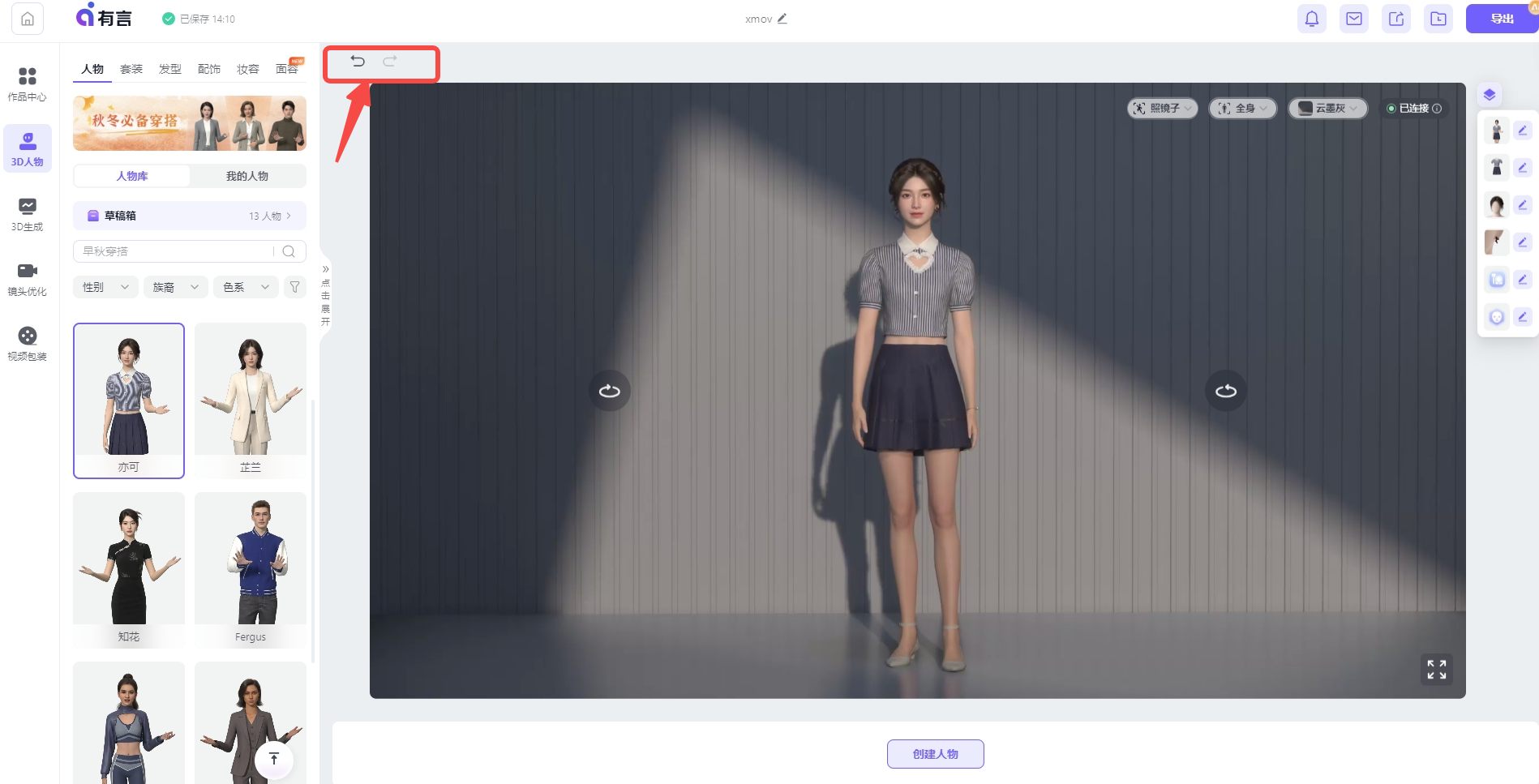一、快速入门
认识AIGC 3D人物技术
- 认识3D数字人
3D数字人是一种利用计算机图形学技术创造出来的与人类形象高度接近的数字化形象,它不仅具有逼真的外观,还能够模拟人类的行为和情感交流。3D数字人物被赋予各种人类特征,如表情、声音、动作、形态和穿衣风格等,甚至可以通过人工智能技术赋予它们对话和交互的能力。 - 有言AIGC 3D人物
有言AIGC 3D人物编辑是一种结合人工智能的创新,它允许用户创建和定制三维人物模型。这些3D人物可以模拟真实人类的外貌和动作,适用于品牌宣传、社交媒体运营、教育培训等多个不同的应用场景。
三步打造你的3D人物
- 进入有言创作界面,进入【3D人物】,点击“人物 ”> “人物库”。在左侧边栏,点击[人物库],快速找到合适的人物模型。
*你也可以通过 <筛选>工具“性别、族裔、色系”等 提高查找效率。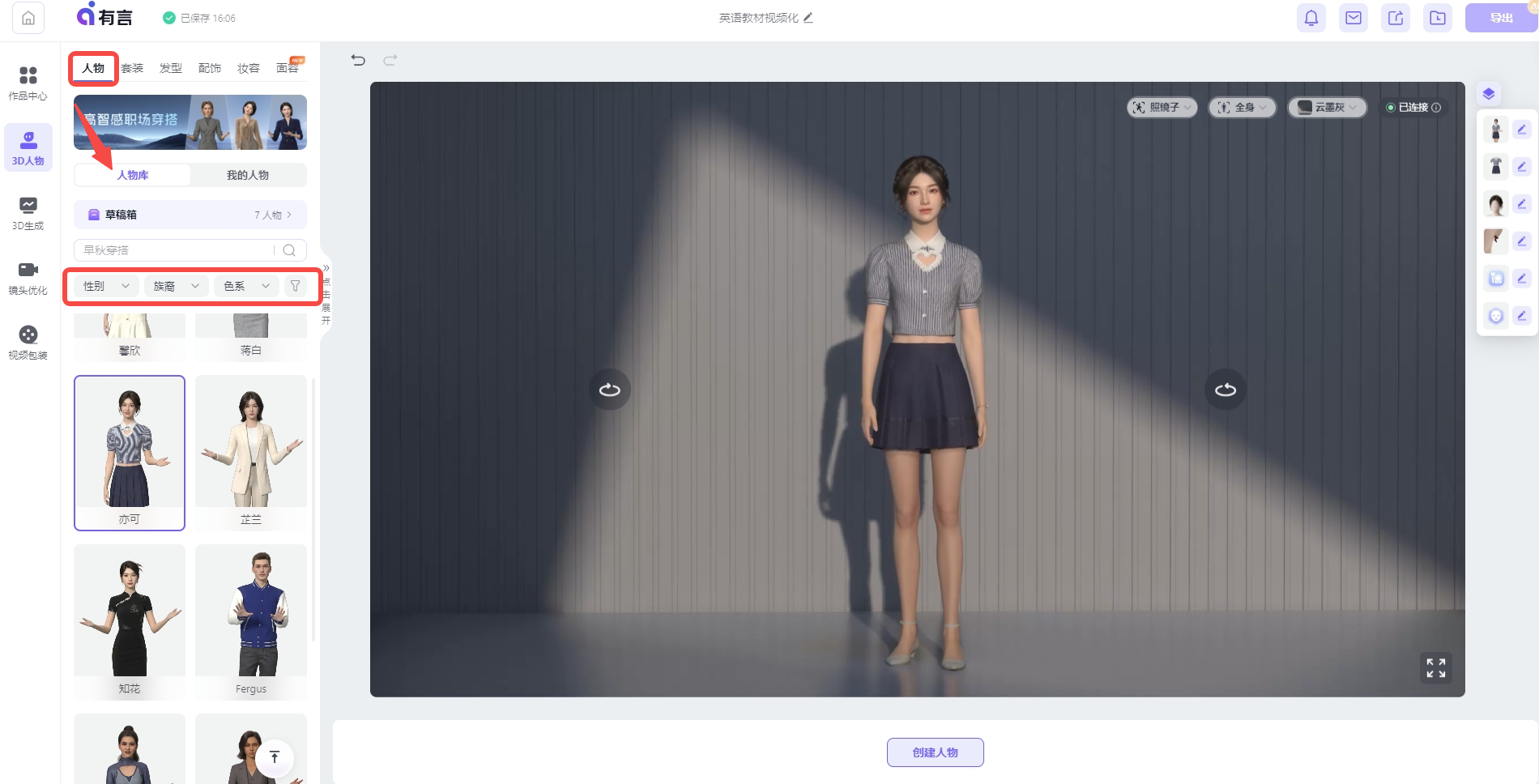
- 在选择基础人物模型后,可以进一步定制人物的外观,在左侧边栏,设置人物[套装]、[发型]、[配饰]、[妆容]和[面容],这些细节的调整可以让3D人物更符合特定的场景需求或品牌形象。
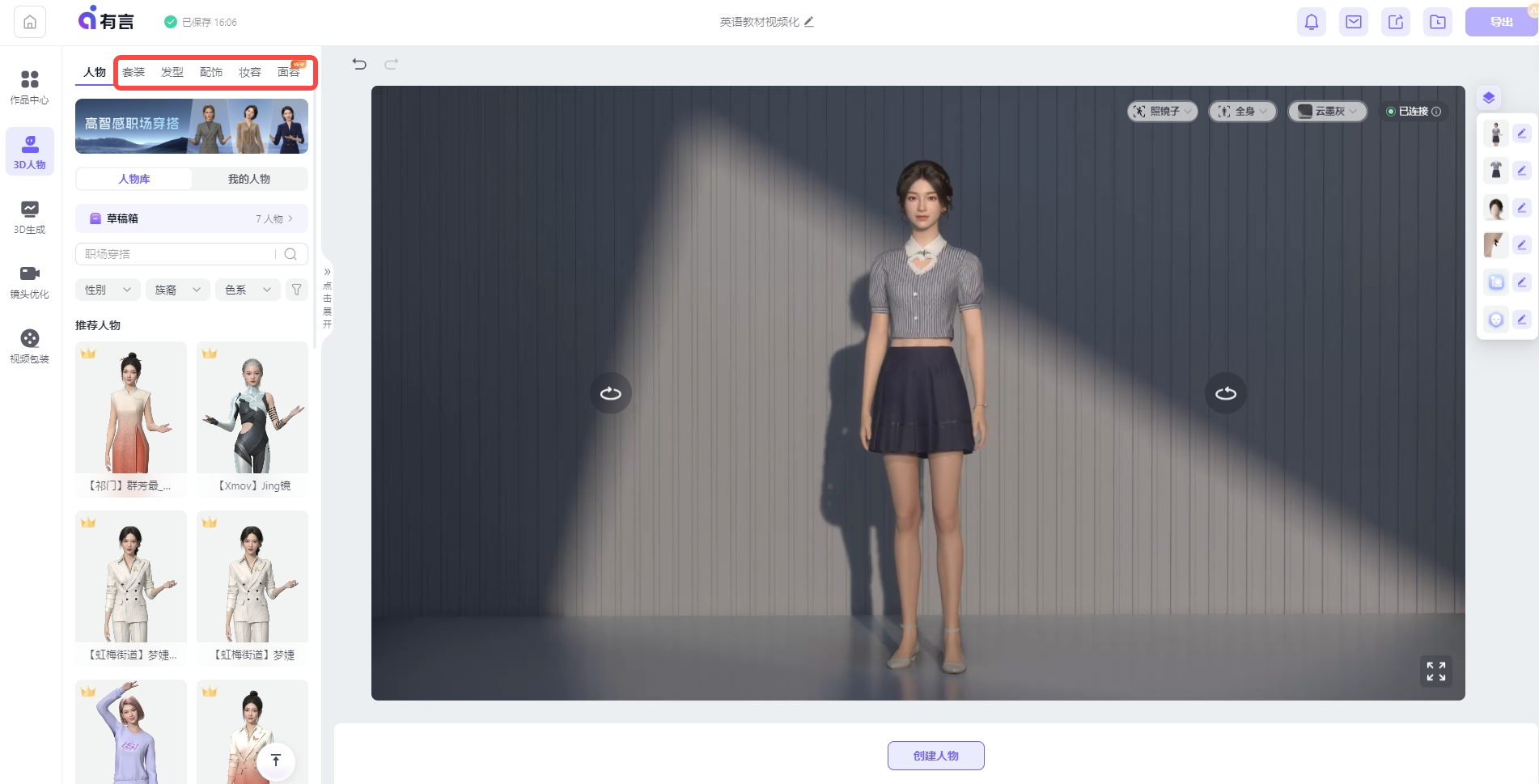
- 成人物形象的定制后,点击[创建人物],然后输入[人物名称],定制的3D人物将保存到“我的人物”中。用户就可以在今后的视频创作或其他项目中随时调用此人物形象。
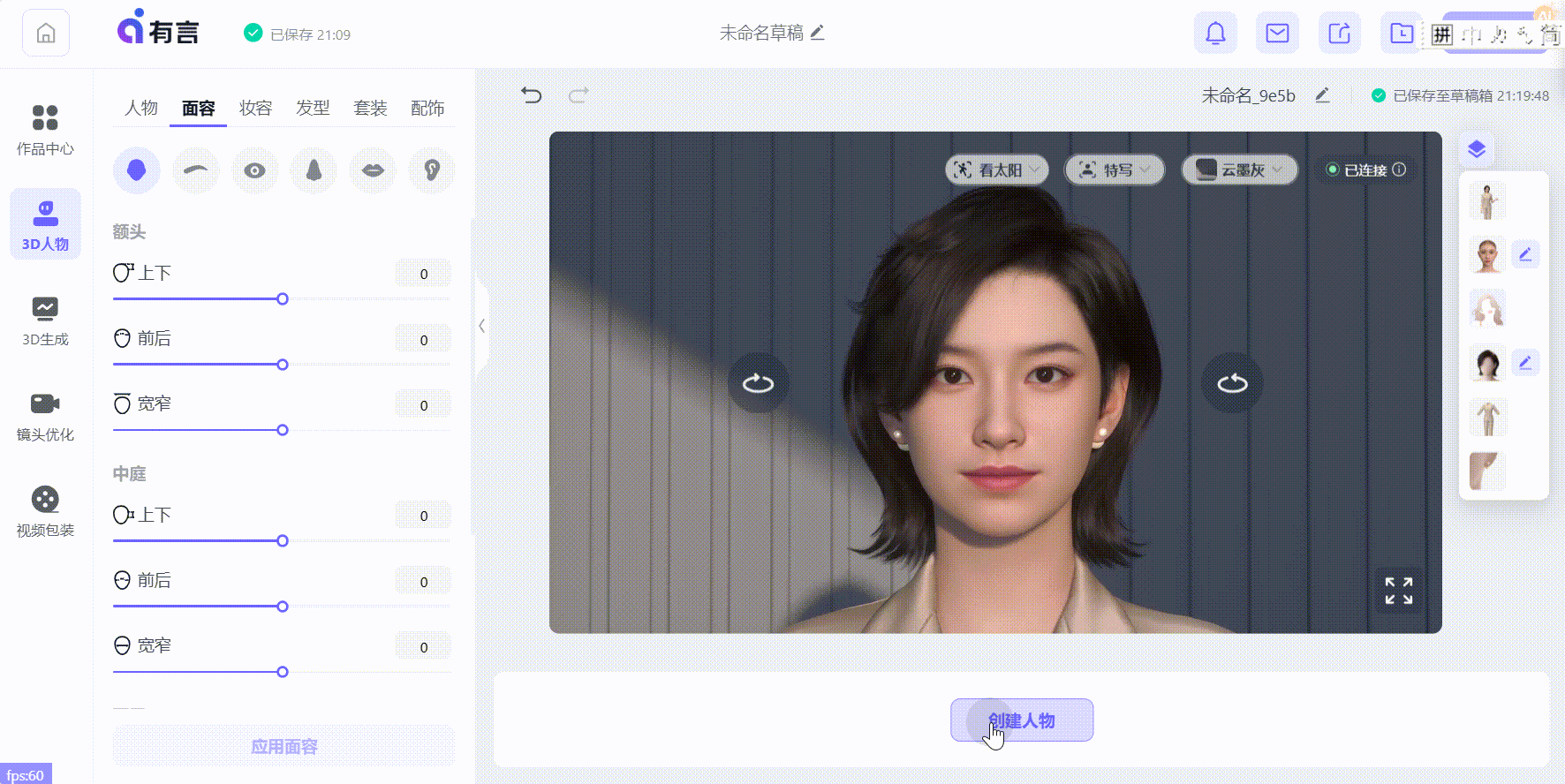
3D人物常见问题
1. 人物衣服可以加logo吗?
您好,有言人物支持部分服饰添加logo,您可以在【3D人物】界面,选择人物【套装】搭配进行便捷替换或添
加,同时支持使用官方素材创作logo、自定义上传logo。
2. 脸可以编辑吗?
您好,有言“面容编辑”功能已上线,利用先进的AI技术,支持对眼睛、鼻子、嘴巴、脸型等关键部位进行高
度调整,通过简单直观的滑块操作,塑造您理想中的人物形象。
3.你们的虚拟人能换衣服
有言允许用户为3D数字人选择不同风格的服饰,以适应不同的场合或品牌形象。
- 操作路径:您可以进入【3D人物】页面,点击【套装】,即可为3D数字人更换服饰。
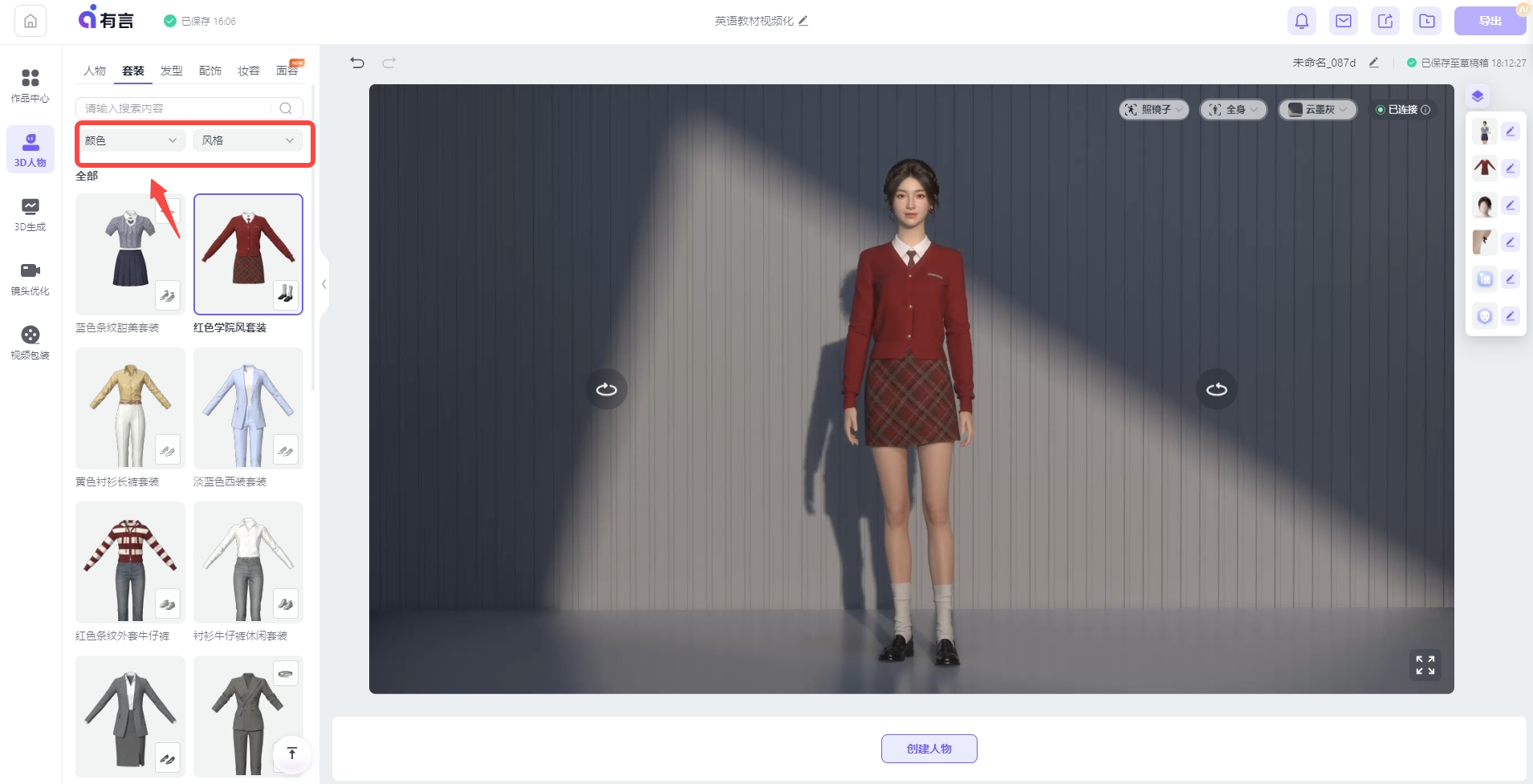
二、3D人物的定制
人物选择
有言提供了多种风格和特征的预设人物模型,每个模型都有独特的外观和特征。用户可以根据自己的需求选择合适的模型作为基础进行定制。
人物库
提供多种3D人物,支持以各个人物为基础来自定义人物,支持人物按性别、族裔、色系筛选。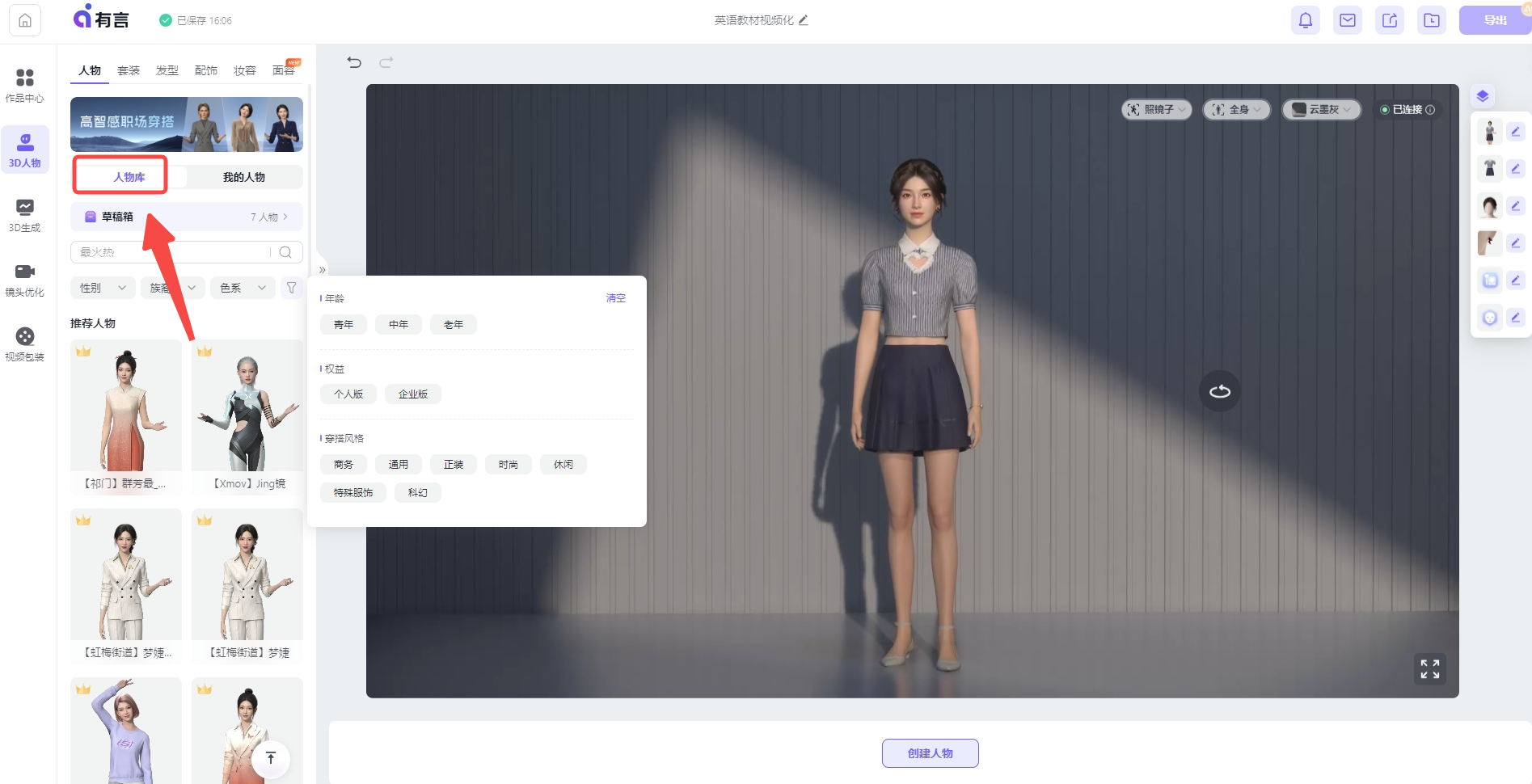
- 操作路径
进入【3D人物 】页面,点击 “人物 ”> “人物库”即可。
浏览人物库,找到适合的3D人物。 - 筛选人物
支持按人物性别、族裔、色系、年龄、权益、穿搭风格等进行筛选,且支持按人物名称进行搜索。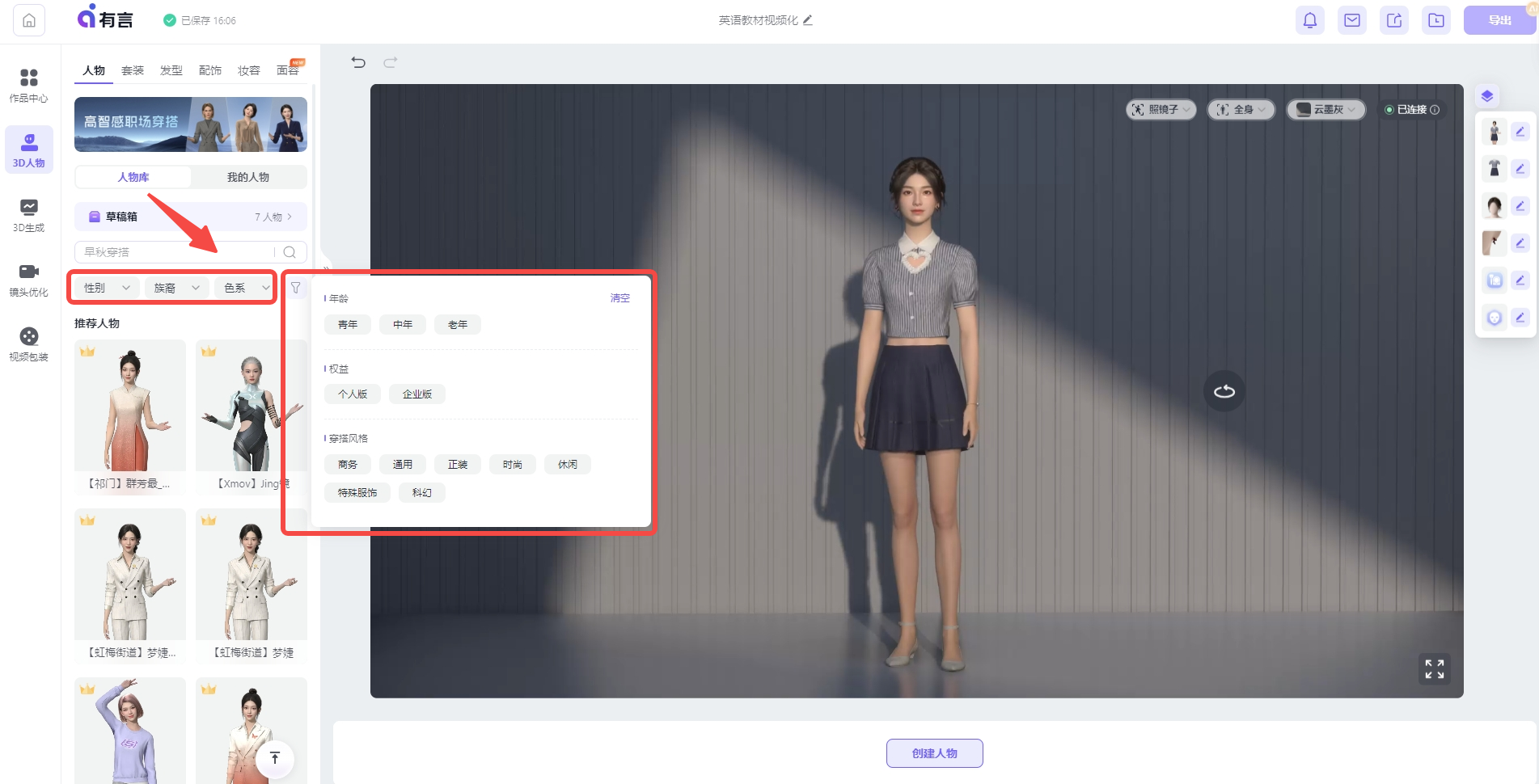
筛选路径
在【3D人物】页面左侧选择“人物库”
点击“下拉”图标或者“漏斗”图标。
筛选选项
性别:根据人物性别男/女进行筛选。
族裔:选择适合的人物族裔。包括亚裔、非裔、欧美裔、拉菲裔、印度裔等。
色系:选择适合的服装色系。包括黑色、白色、灰色、米色、棕色、红色、橙色、黄色、绿色、蓝色、紫色、粉色等。
年龄:选择需要的人物年龄段。包括青年、中年、老年。
权益:根据账号版本,选择可用的人物权益版本。
穿搭风格:选择适合的穿搭风格。包括商务、正装、时尚、休闲、科幻、特殊服饰等。
搜索选项:支持按人物名称进行精准搜索。
我的人物
允许自己定制好的3D人物模型保存到“我的人物”库中,进行管理和查看。便于后续进行视频创作时快速调用。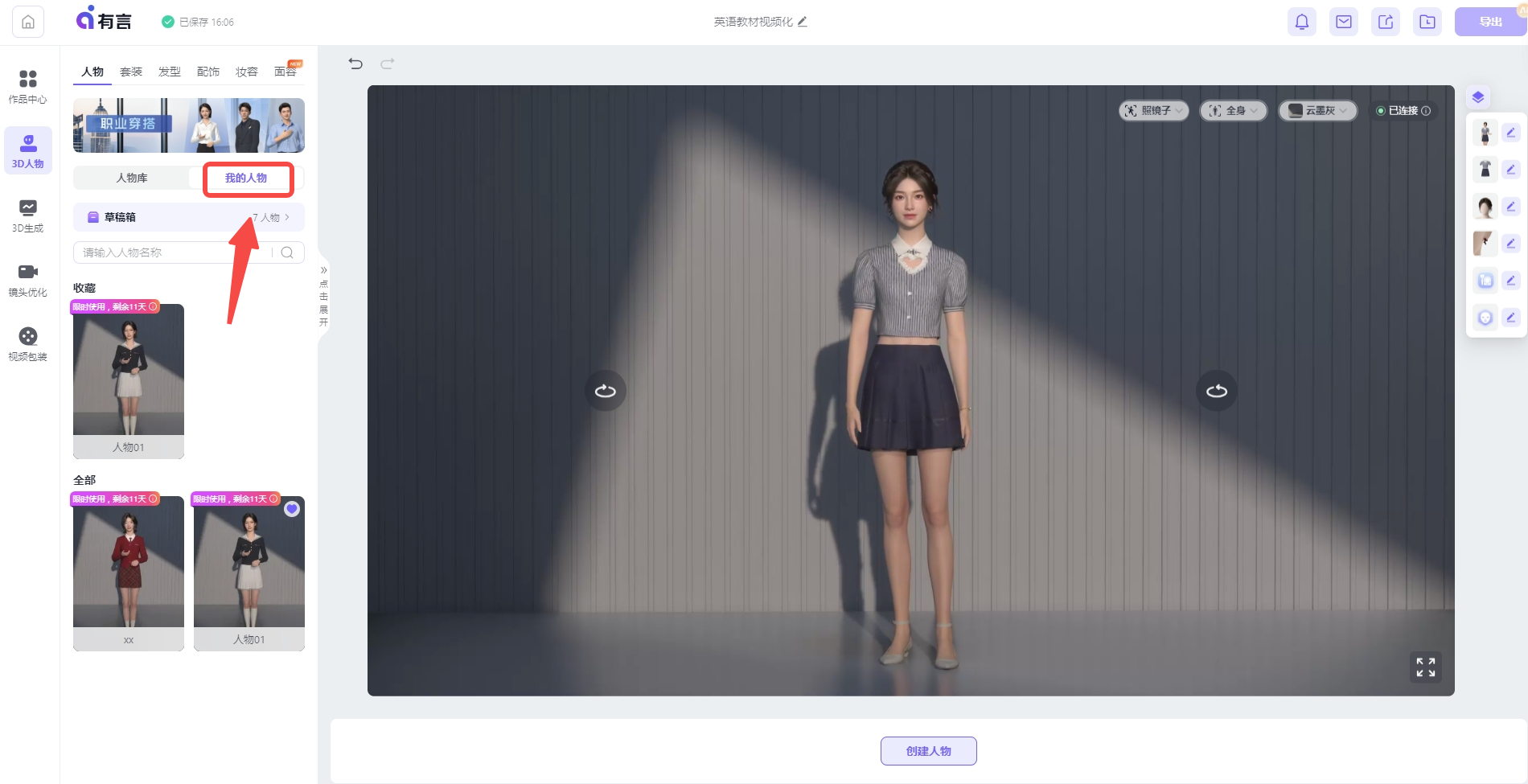
- 操作路径
自定义人物后,点击界面下方的“创建人物”按钮,并为人物命名。
完成后,在【3D人物】页面左侧选择“我的人物”进行查看。
搜索人物
支持按人物名称进行精准搜索。
套装设置
在选择基础人物模型后,可以进一步定制人物的外观,在左侧边栏,设置人物套装,允许用户为3D人物选择不同的服装风格,以适应不同的场合或品牌形象。
筛选套装
套装支持按颜色、风格进行筛选查看。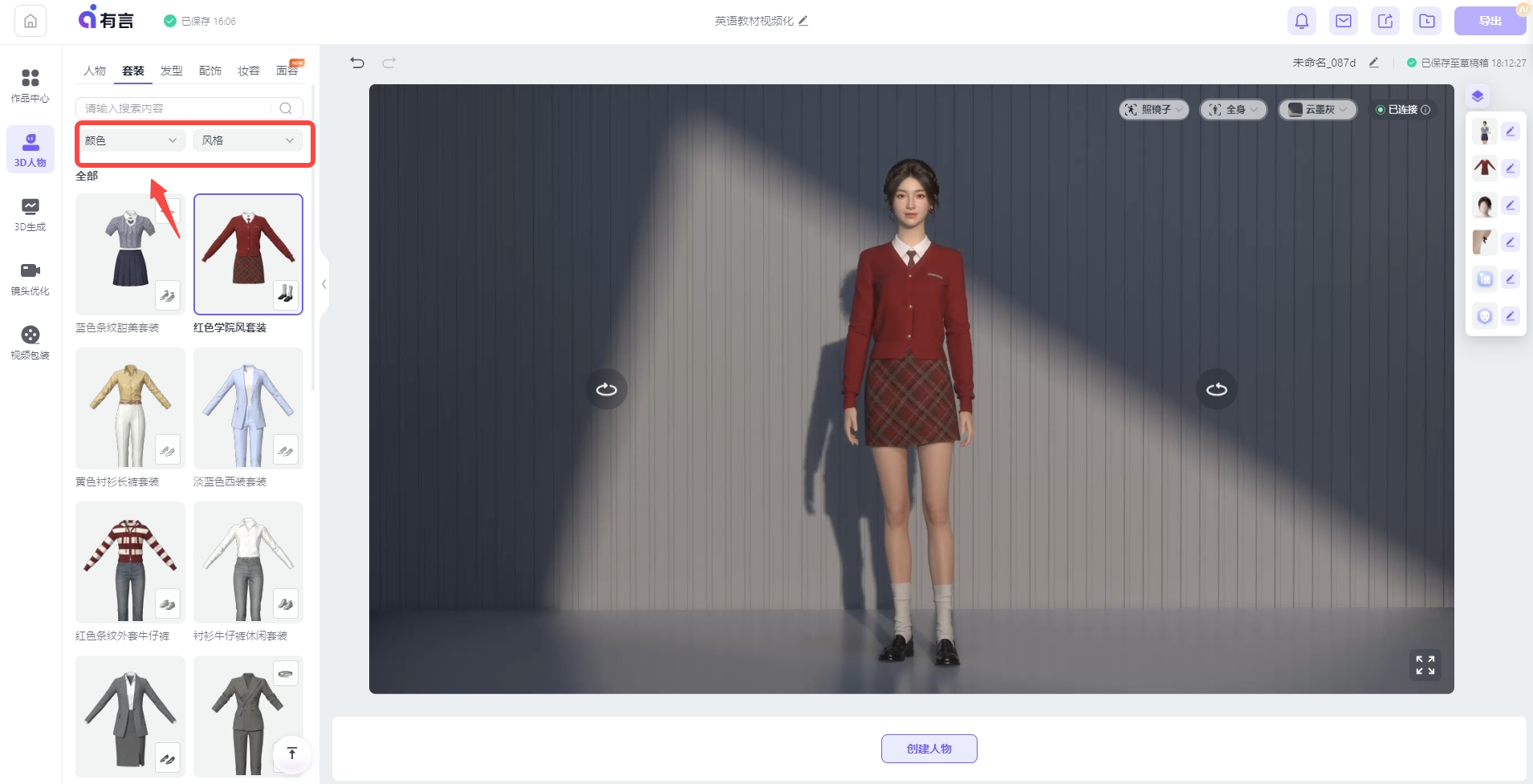
- 操作路径
在【3D人物】页面左侧选择“套装”
点击“下拉”图标。 - 筛选选项
颜色:选择适合的服装色系。包括黑色、白色、灰色、米色、棕色、红色、橙色、黄色、绿色、蓝色、紫色、粉色等。
风格:选择适合的人物风格。包括运动、时尚、休闲、商务、国风、正装、科幻、特殊服饰等。
搜索:按服装名称搜索适合的服装。
编辑套装
部分套装支持自定义编辑,包括上衣、下装、鞋子。
- 操作路径:
在【左侧栏】选择套装后,进入【右侧栏】选套装自定义编辑模式。 - 编辑选项
上衣:更换适合的上衣。
面料定制:允许用户为服装更换不同的材质和面料,以实现更真实的视觉效果。
LOGO定制:支持添加LOGO到上衣的“左胸口/左袖口”等。增强品牌识别度和宣传效果。
下装:更换适合的下装。
鞋子:更换适合的鞋子。
发型设置
在选择基础人物模型后,可以进一步定制人物的外观,在左侧边栏,设置人物发型,允许用户为3D人物选择不同的发型样式,以展现不同的个性和风格。
筛选发型
发型支持按性别、长度、弯曲进行筛选查看。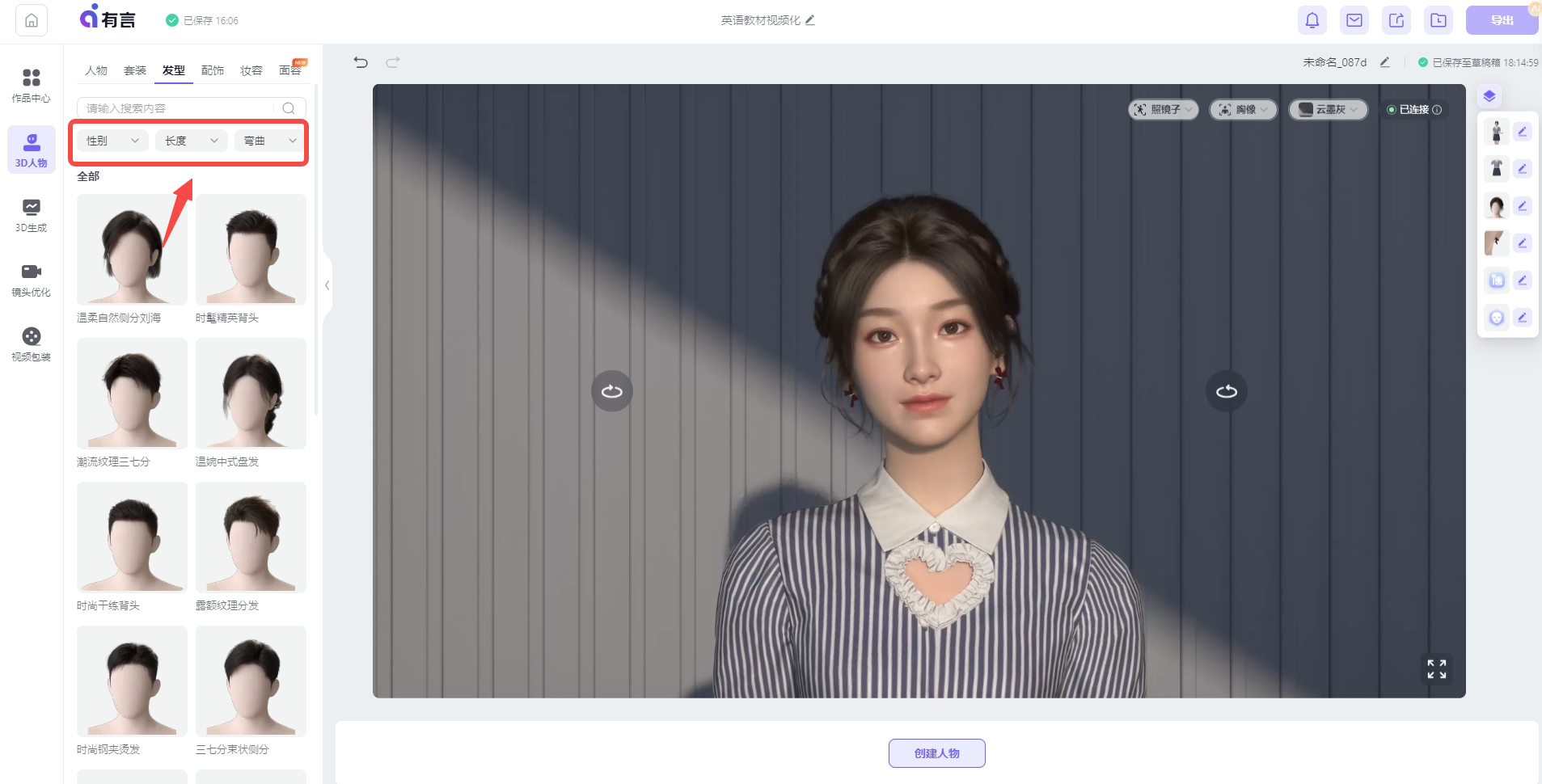
- 操作路径
在【3D人物】页面左侧选择“发型”
点击“下拉”图标,浏览不同的发型样式。 - 筛选选项
性别:选择需要更换发型的人物性别男/女。
长度:选择适合的人物发型长度。包括超短、短、中、长等。
弯曲:选择适合的人物发型弯曲度。包括直发、卷发、大波浪、自然柔顺。
搜索:按发型名称搜索适合的发型。
发色更换
提供了多种多样的发色,支持更换人物发型的发色。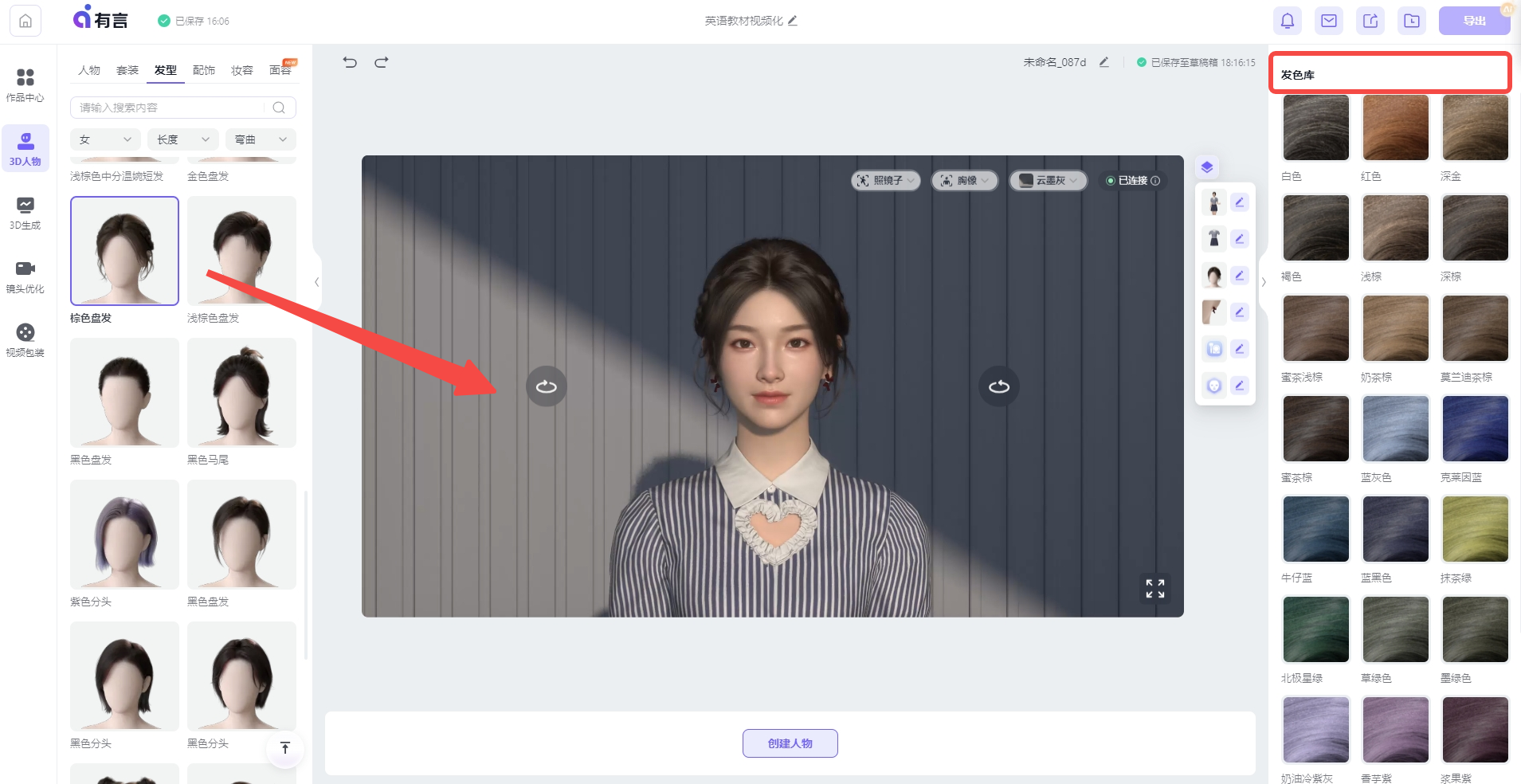
- 操作路径
在【3D人物】页面左侧选择“发型”
进入右侧栏“发色库”,选择适合的发型发色。 - 发色库
发色库提供了多种多样的发色,允许对人物的发型进行更细致的发色定制。
配饰设置
在选择基础人物模型后,可以进一步定制人物的外观,在左侧边栏,设置人物配饰,允许用户为3D人物选择不同的眼镜和耳饰样式,以增加人物的时尚感和细节层次。
筛选配饰
配饰支持按眼镜、耳饰进行筛选查看。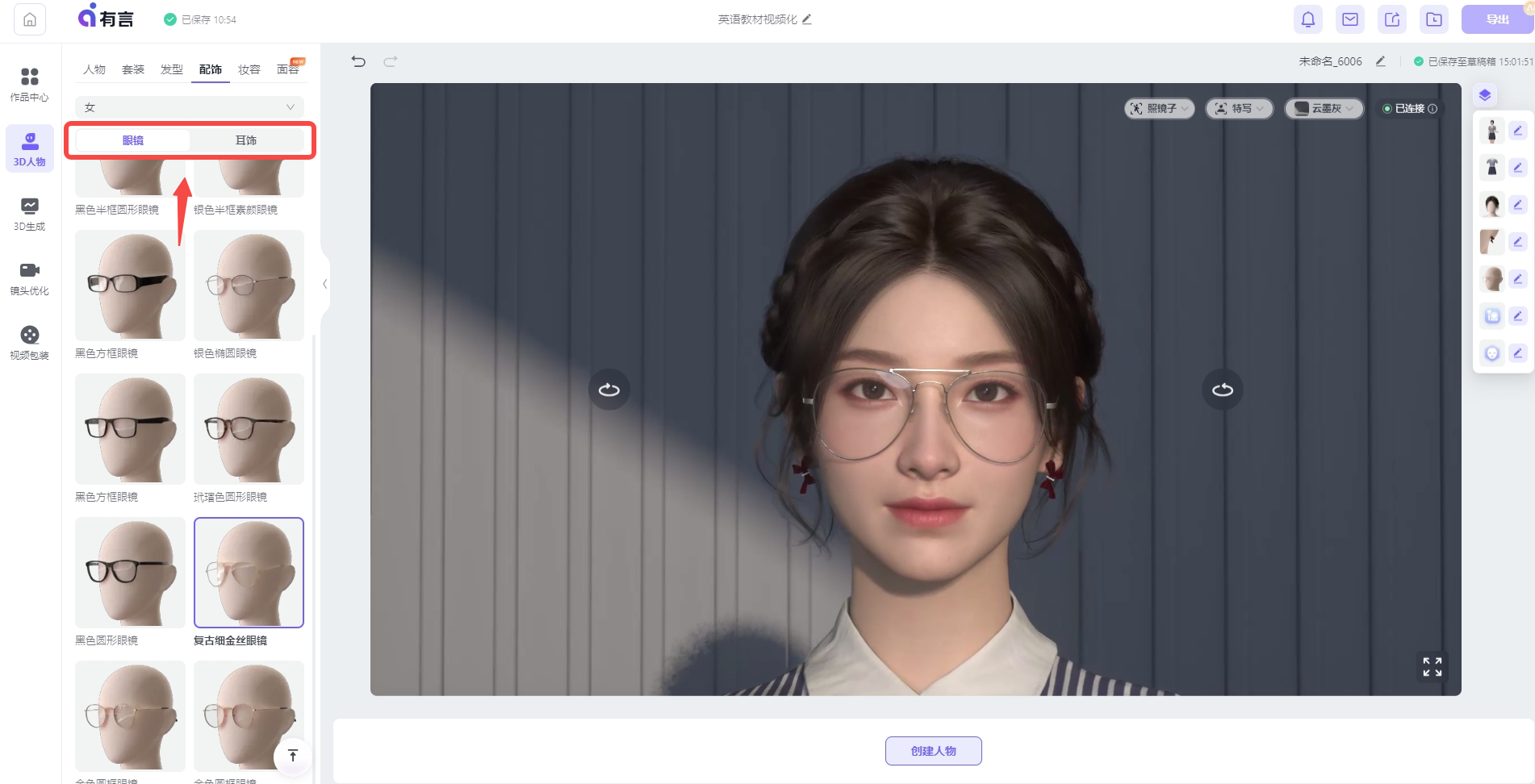
- 操作路径
在【3D人物】页面左侧选择“配饰”
点击“下拉”图标,浏览不同的配饰样式。 - 筛选选项
性别:选择需要更换配饰的人物性别。
眼镜:提供多种多样的眼镜,支持将眼镜应用到当前人物身上,查看效果。
耳饰:提供提供多种多样的耳饰,包括耳环、耳坠、耳钉。支持将耳饰应用到当前人物身上,查看效果。
妆容设置
在选择基础人物模型后,可以进一步定制人物的外观,在左侧边栏,设置人物妆容,允许用户为3D人物选择不同的妆容样式,以适应不同的场合或展现不同的情感表达。
- 操作路径
在3D人物页面左侧选择【妆容】
在左侧栏妆容下方,浏览不同的妆容效果。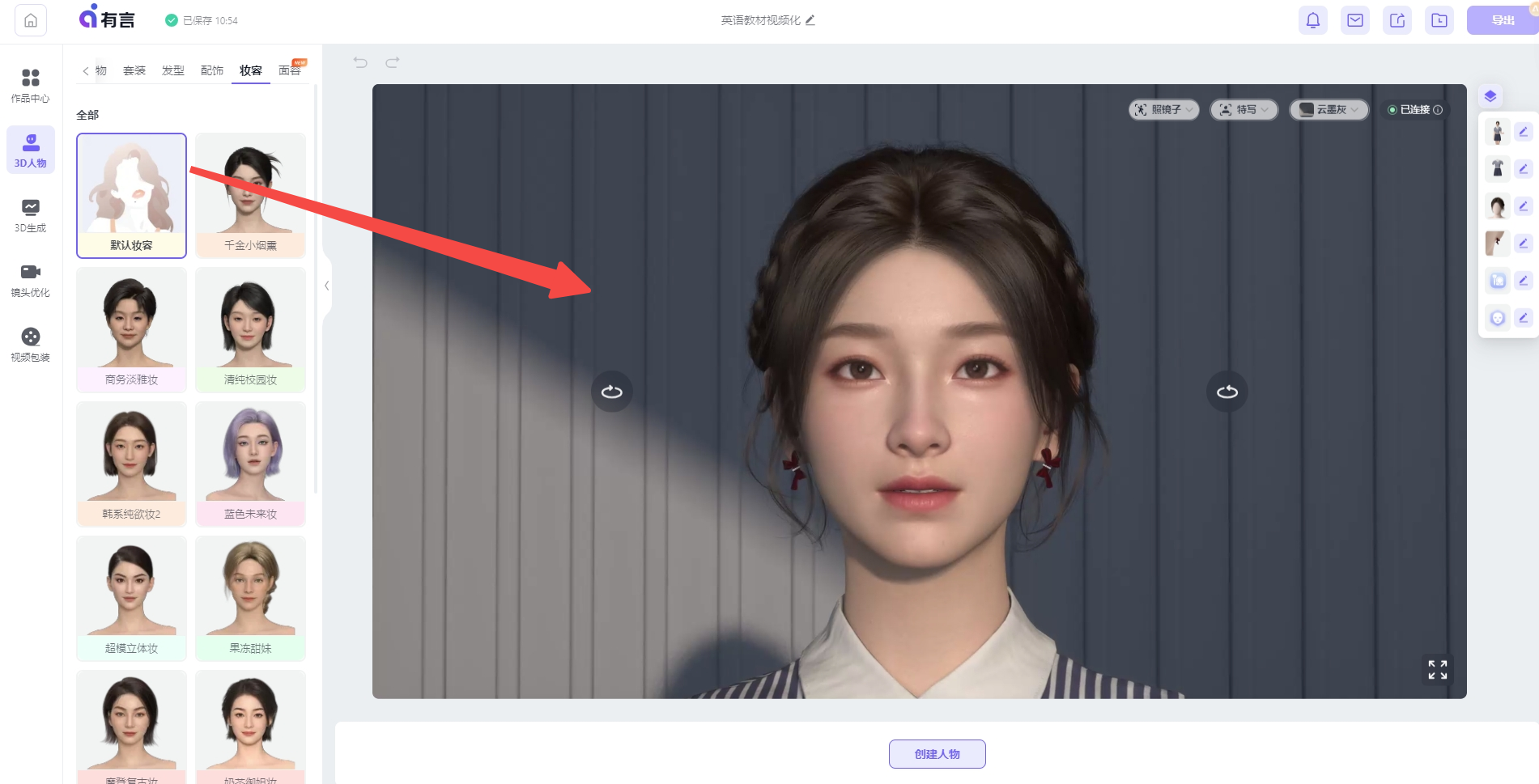
面容设置
在选择基础人物模型后,可以进一步定制人物的外观,在左侧边栏,设置人物面容,允许用户对3D人物脸型进行高精度调整,以塑造用户理想中的人物形象。
- 操作路径
在【3D人物】页面左侧选择“面容”。
左侧栏面容页面,通过简单滑块操作,调整不同的眉毛、眼睛、鼻子、嘴巴、耳朵和脸型效果。 - 面容选项
脸型:支持脸部的额头、中庭、下巴的滑块编辑及重置。
眉毛:支持眉毛的滑块编辑及重置。
眼睛:支持眼睛的滑块编辑及重置。
鼻子:支持眼睛的滑块编辑及重置。
嘴巴:支持嘴巴的滑块编辑及重置。
耳朵:支持耳朵的滑块编辑及重置。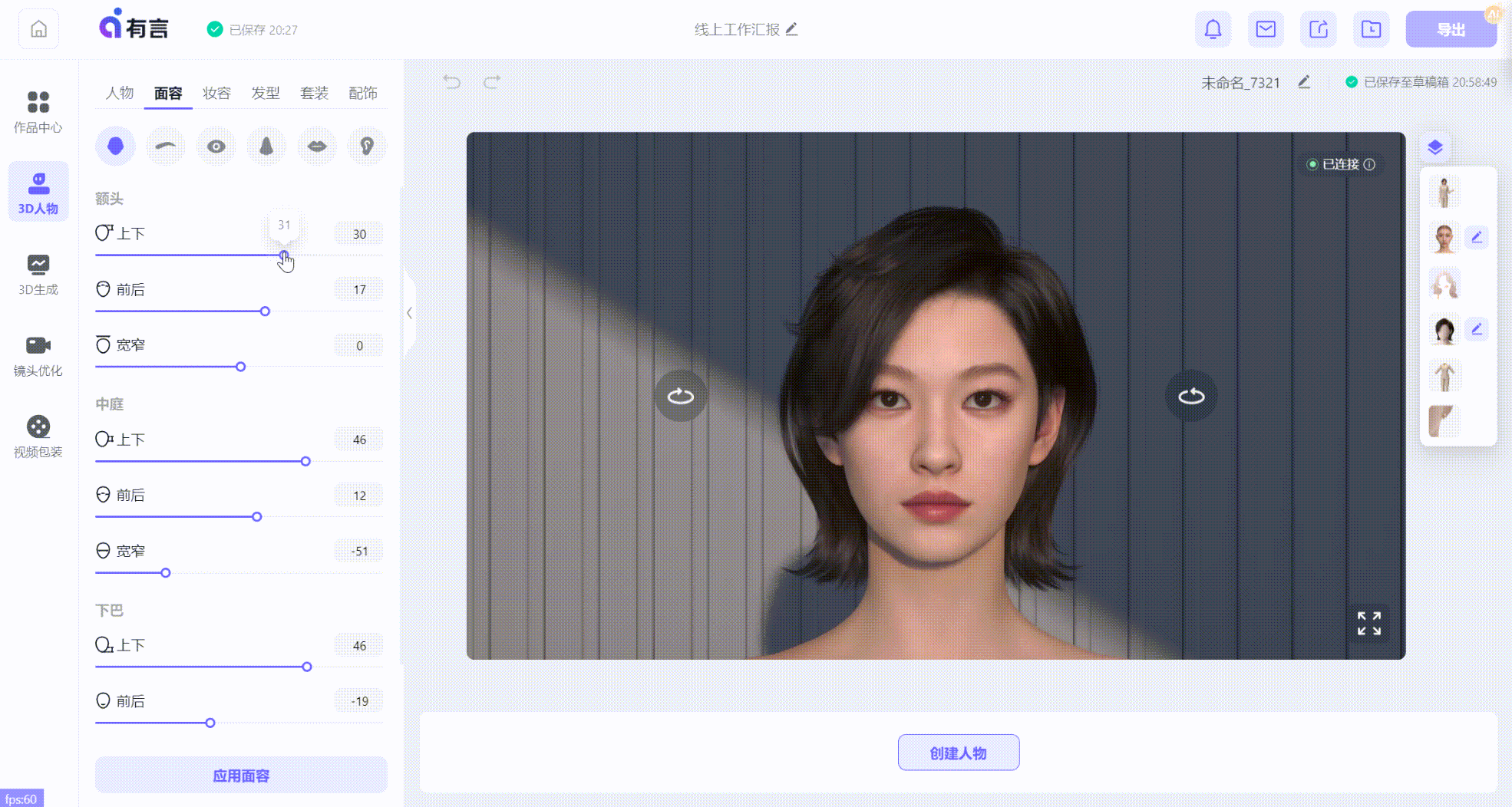
三、3D人物特色功能
人物预览
连接/断开房间
实时渲染人物,查看人物在不同房间场景中的效果。可以帮助用户在实际应用人物模型前,预览其在特定场景中的表现。
- 连接房间:进入【3D人物】页面,点击“立即体验”即可连接房间进入人物编辑。
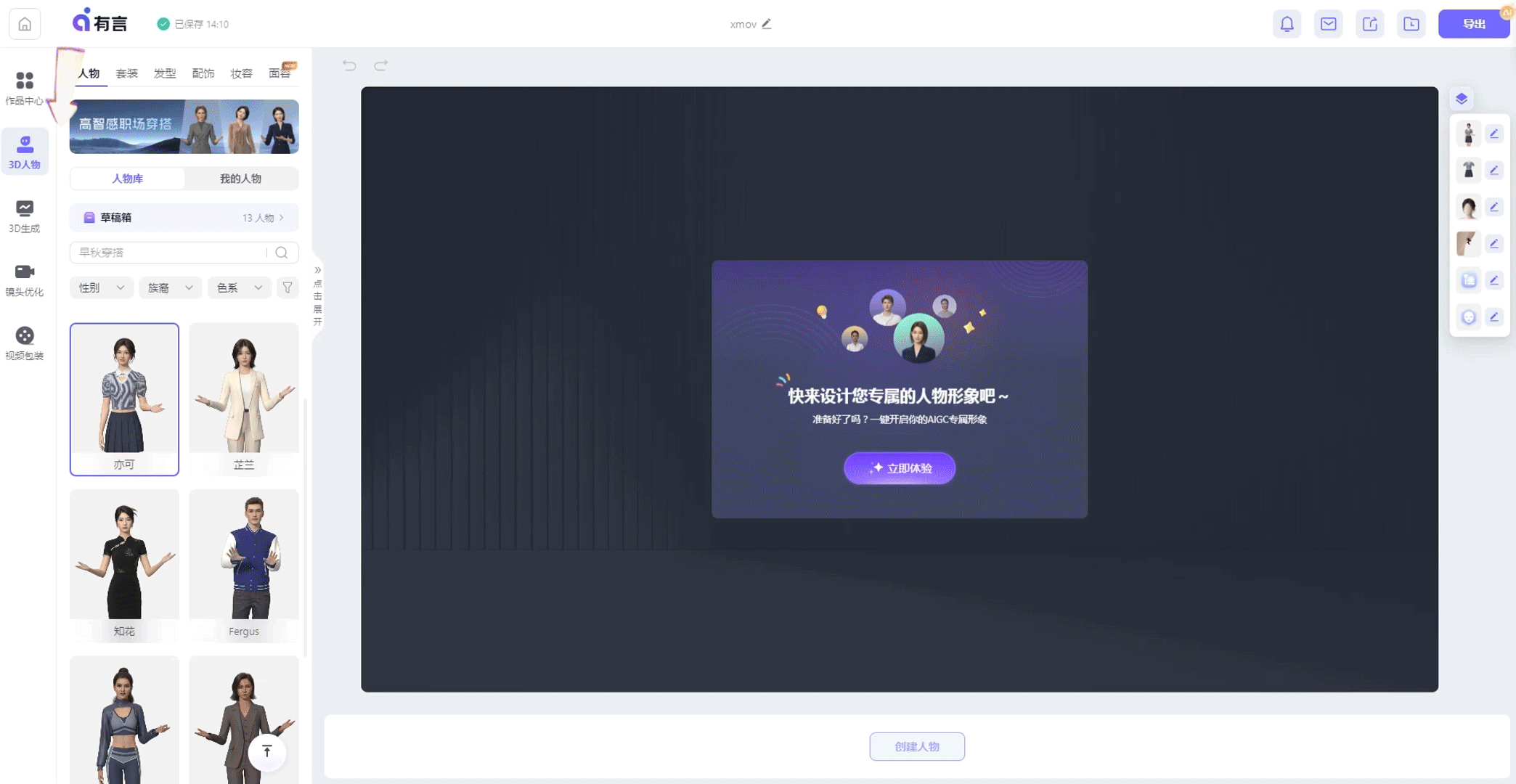
- 断开房间:进入【3D人物】页面,光标移动至右上角“已连接”,点击“断开连接”按钮即可。
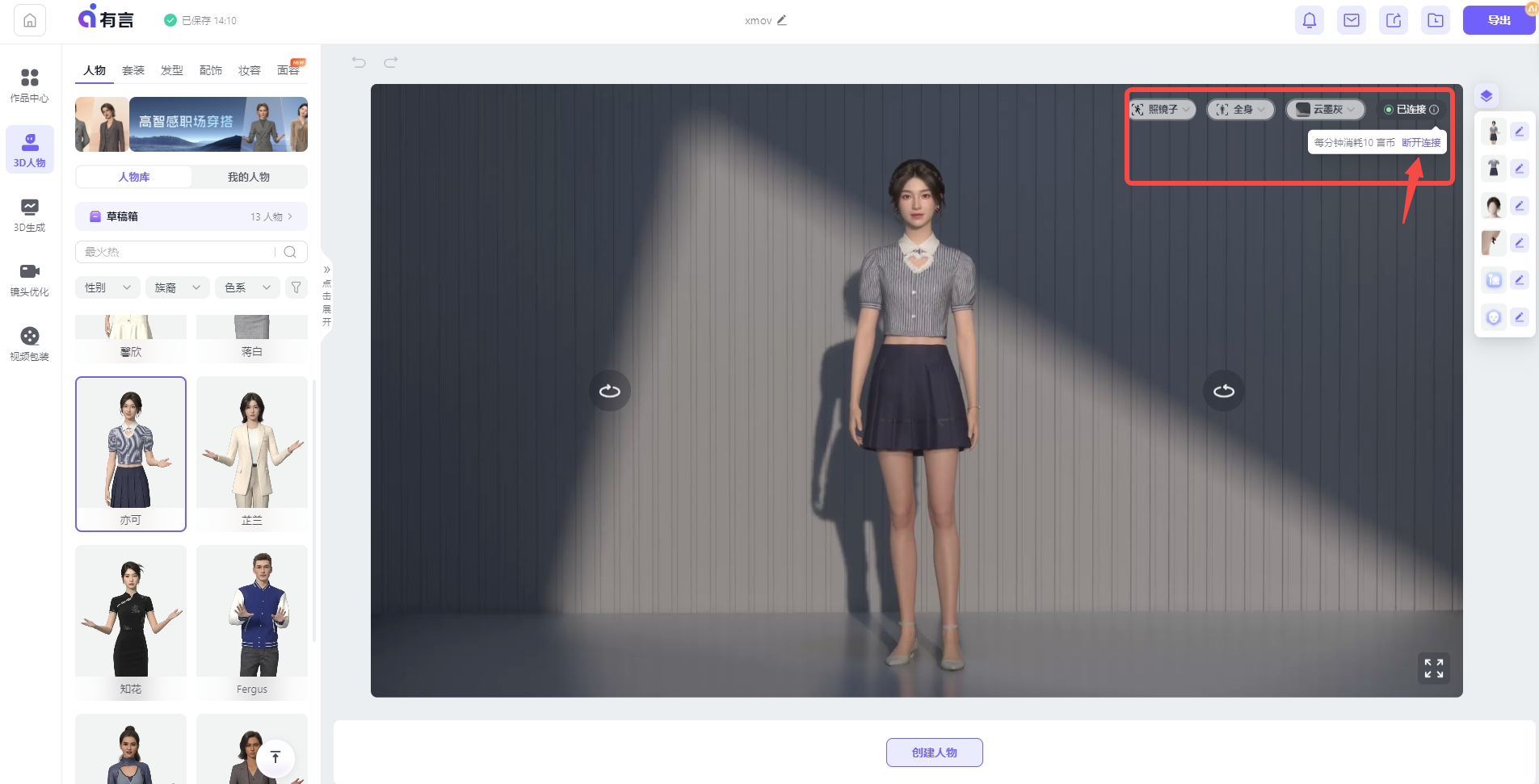
动作切换
- 支持选择自定义动作展示人物效果,包括照镜子、看双手、被困、愉快交谈、思考、好奇等。用户可以根据自己的需求,为人物设置不同的动作和姿态。
- 进入【3D人物】页面,点击右上方“下拉菜单-照镜子”即可。
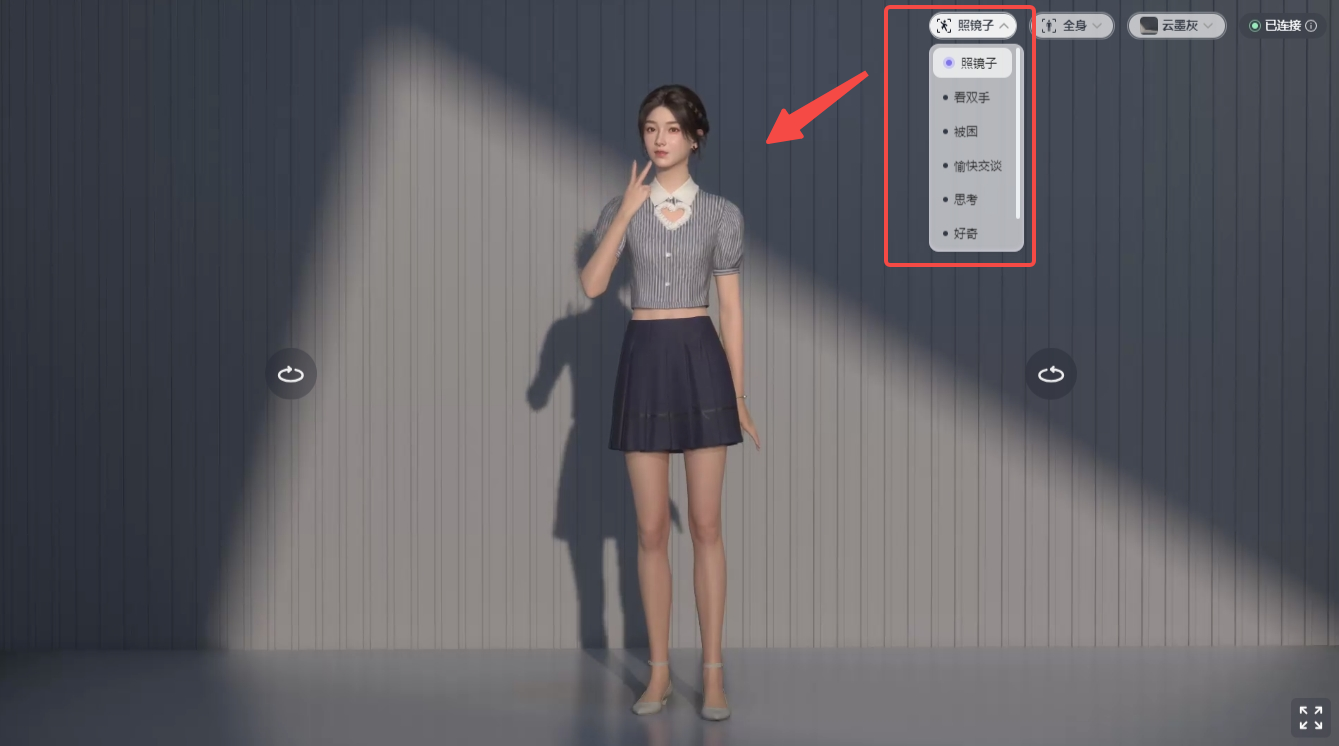
镜头视角切换
- 支持不同视角查看人物效果。包括全身、半身、胸像、特写等。用户可以从不同的角度查看人物,以确保其在各个视角下都表现自然。
- 进入【3D人物】页面,点击右上方“下拉菜单-全身”即可。
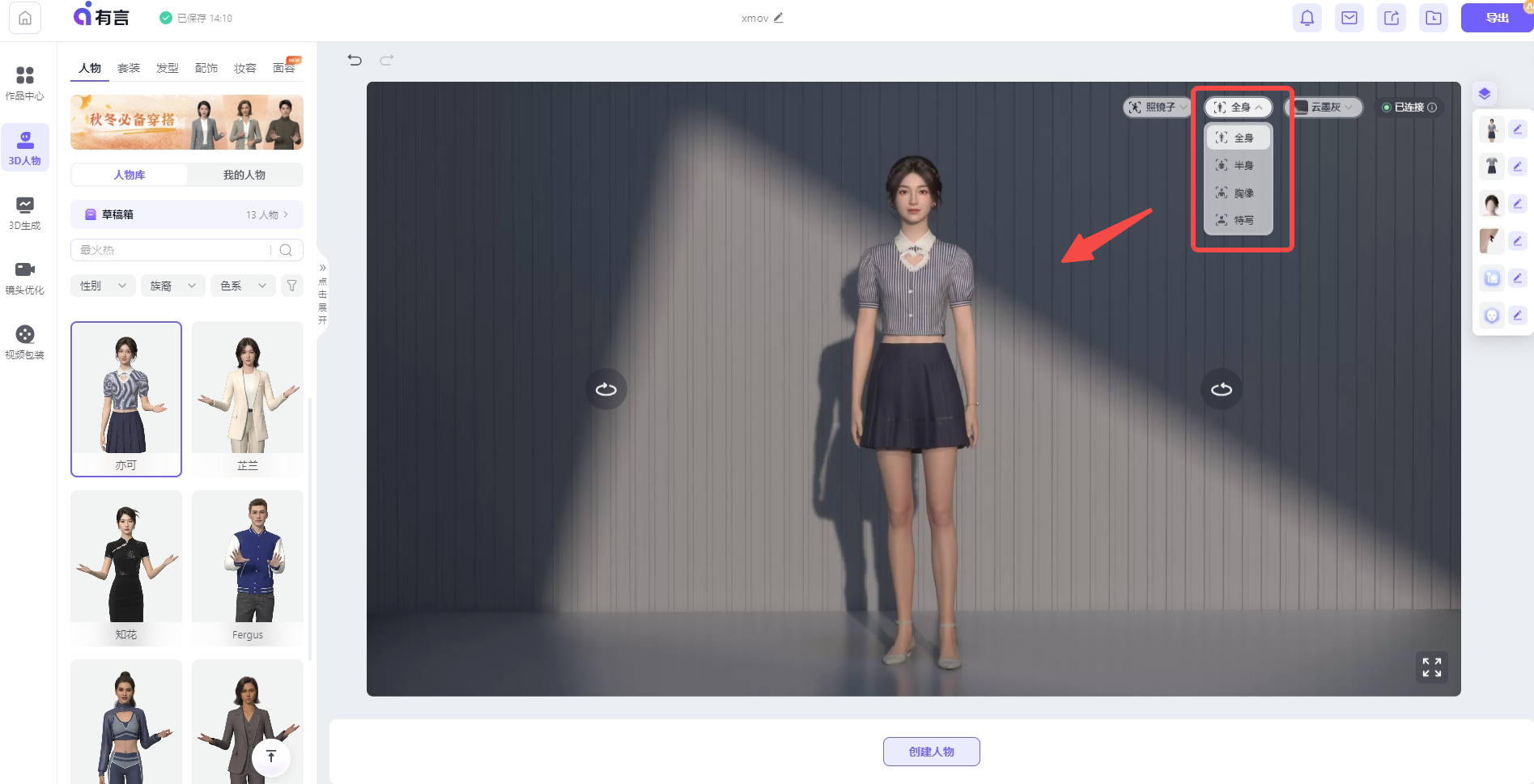
背景切换
- 支持不同背景查看人物效果。包括云墨灰、海湾蓝、星云紫、幽澜青等。用户可以根据自己的需求,选择不同的背景,以增强视觉效果和情境感。
- 进入【3D人物】页面,点击右上方“下拉菜单-云墨灰”即可。

旋转查看
- 支持转动镜头,从不同角度查看人物效果。这个功能可以帮助用户全面评估人物模型的三维效果。
- 进入【3D人物】页面,点击“左右旋转”按钮即可。
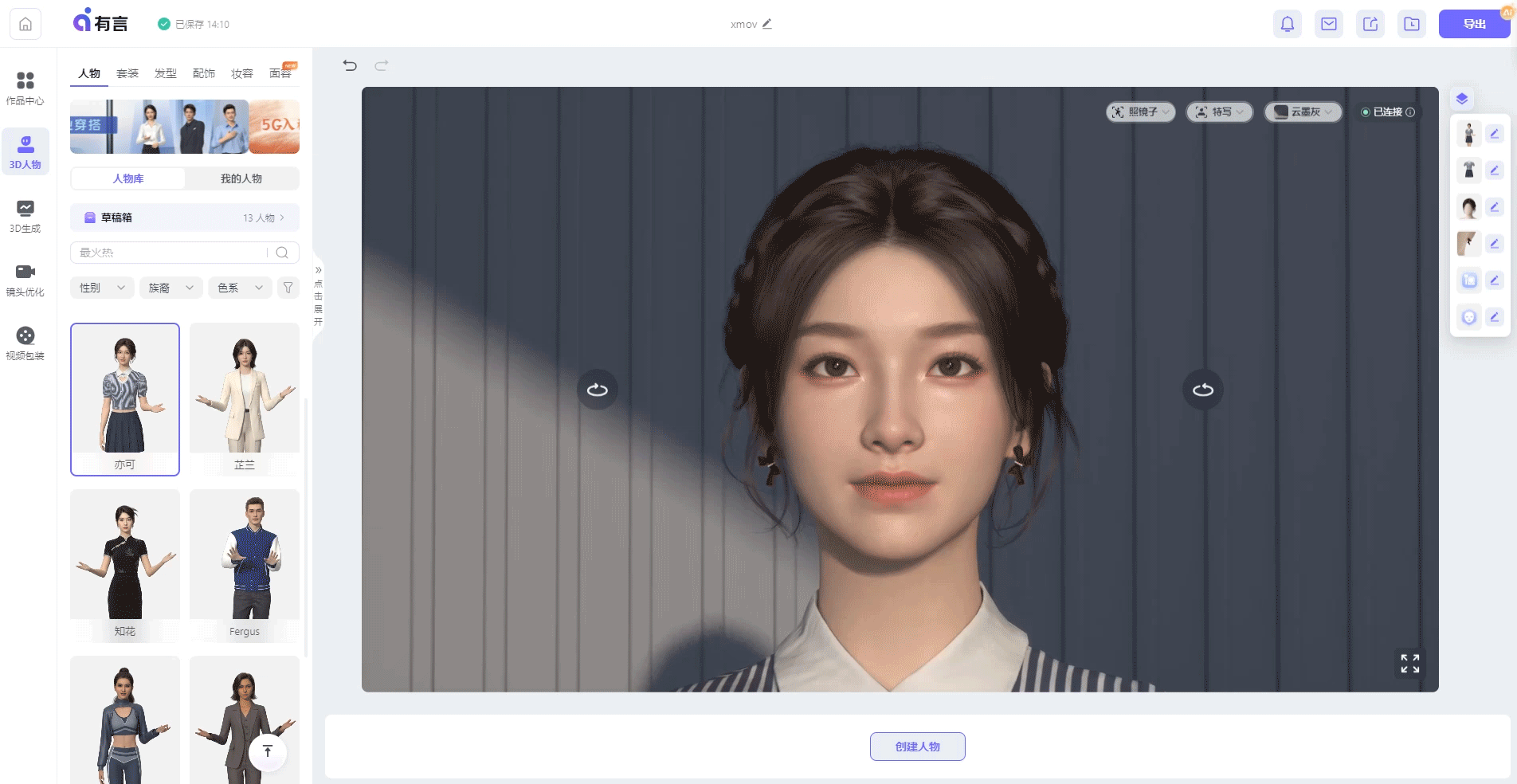
全屏查看
- 支持全屏查看人物效果。这个功能可以帮助用户更细致地查看人物的每一个细节,确保其符合设计要求。
- 进入【3D人物】页面,点击右下方“全屏”按钮即可。
人物草稿箱
人物编辑草稿箱功能允许用户保存未完成的编辑工作,以便在任何时间返回并继续编辑。
操作路径
- 进入【3D人物】页面,点击“人物”> “草稿箱”即可。
- 选中人物可进行再次编辑或删除操作。
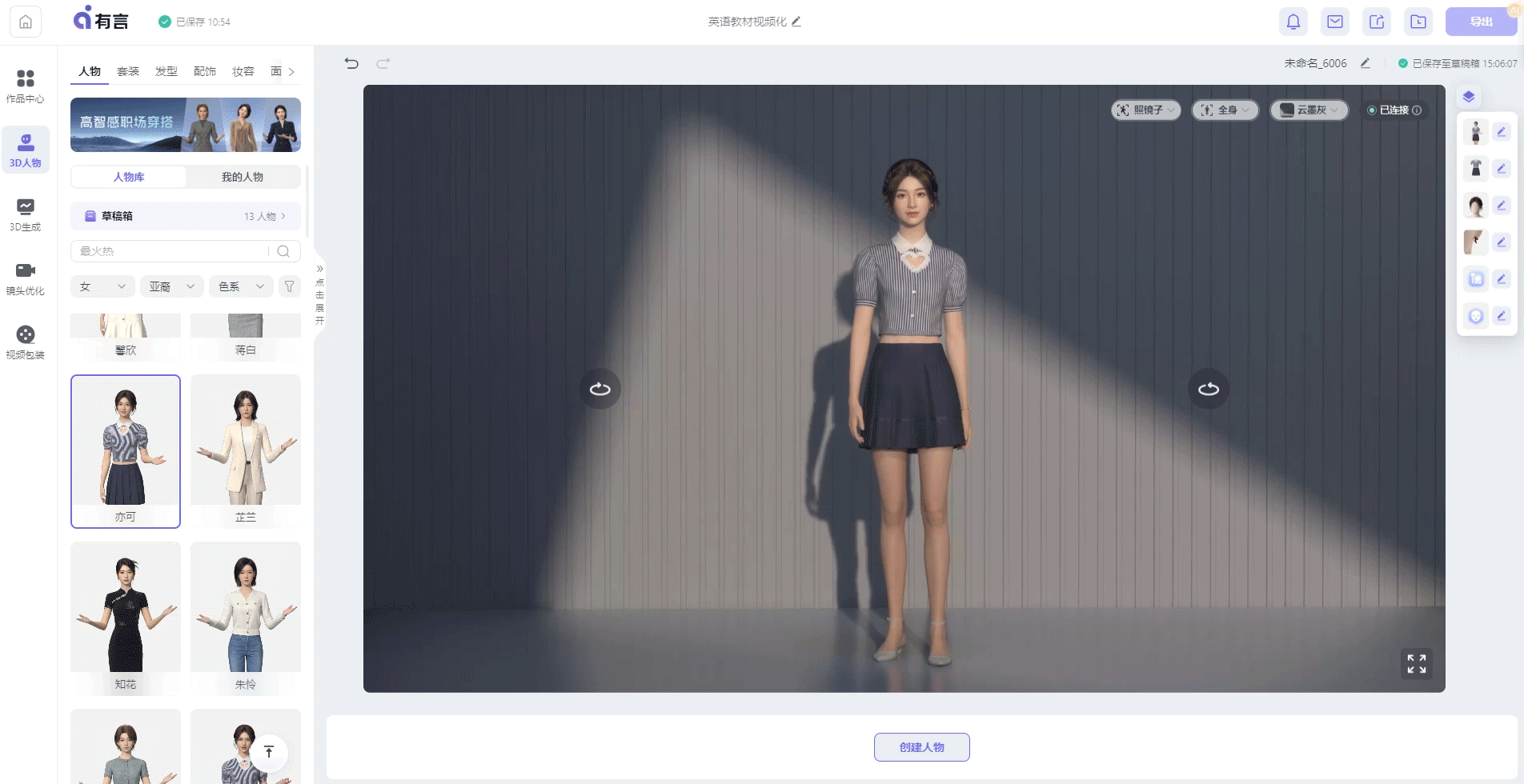
人物编辑撤回
- 在3D人物编辑定制时,可进行撤回操作,以便于用户返回上一步操作。
- 进入【3D人物】页面,左上角点击“撤回”按钮即可。